固态硬盘开机慢、卡顿的真正元凶,却常常被忽视!
win10电脑安装了固态硬盘依然开机慢、卡顿等情况,超多小伙伴表示不解的询问快启动小编:不是说好的加了固态硬盘就能开机运行都畅快的么...虽说加装固态硬盘想必机械硬盘的速度快得多,但是如果你不注意了解一些固态影响的特性以及优化设置才行,接下来快启动小编为大家科普一下。

第一步:将系统安装在固态硬盘
加装了固态硬盘的话,要做的就是将固态硬盘设置为系统盘,只有将系统安装在固态硬盘上,才能更好的发挥固态硬盘的告诉性能。然而一些电脑小白,加装了固态硬盘却没有将它作为系统盘,系统还是装在原有的机械硬盘上面,而固态硬盘用在存储文件上,这样当然会体验不到固态硬盘的速度了,所以怎么做大家都懂了吧。不懂操作请关注快启动头条号哦。
第二步:固态硬盘做好优化设置
要是你有将系统安装在固态硬盘上面,但还是觉得win10电脑开机慢、卡顿等问题,那就得了解下你的固态硬盘是否有做好优化设置,一般来说,需要做以下几个检查:
1、固态硬盘需要连接主板SATA3(6Gbps)数据接口
检查下你的固态硬盘是否连接在主板的SATA3.0接口(不过除M.2固态硬盘外),因为这个是标配,如果你的固态硬盘连接的是上一代SATA2.0接口,那就会限制固态硬盘性能的发挥。
2、在BIOS中开启SATA接口的ACHI选项
现在主流的主板都是默认开启ACHI选项。除了以前的老主板需要进入bios进行设置,将默认的IDE选项改为ACHI选项,这是非常重要的优化之一,不然固态硬盘的速度将会受到很大的影响。
3、固态硬盘需要实现4K对齐
设置4K对齐是固态硬盘分区不可或缺的优化设置,要是你没有对固态硬盘设置4K对齐,从一定程度上讲,你是无法体验到极速开关机以及软件流程运行的感觉的,大家一定要重要这一点。
4、其它原因
如果以上的操作你都有实现的话,但还是体会不到固态硬盘流程的感觉,这可能是你的win10系统优化得特别不到位造成的,比如开机启动项过多,系统过于臃肿等等问题造成,这种情况下需要再优化系统,建议换个win10系统重装就ok了。

固态硬盘如何重装win10系统?
准备工作:
1、固态硬盘重装win10系统要是重新分区实现4k对齐,会格式化所有磁盘数据,大家记得备份C盘的文件。
2、固态硬盘重装win10系统需要通过u盘装系统来实现,首先需下载个u盘启动盘制作工具,制作成快启动u盘启动盘(需了解快速制作快启动u盘启动盘教程)。
3、固态硬盘重装win10系统需要下载个你想要安装的win10系统,然后放在快启动u盘启动盘中,所以首先u盘的容量要够大。
固态硬盘重装win10系统操作:
1、所有的准备工作弄好之后,我们将快启动u盘启动盘插在电脑usb接口上,开机在出现画面时通过电脑笔记本的u盘启动快捷键(一般为F12或者ESC)进入启动菜单界面,然后选择u盘启动项就可以进入pe系统桌面;

2、进入pe桌面之后,我们选择“快启动”自带的分区工具“DiskGenius”进行分区,选择分区时一定记得勾选“对齐到下列扇区数的整数倍”,也就是我们常说的SSD 4K分区对齐,固态硬盘必须济设置4K对齐。
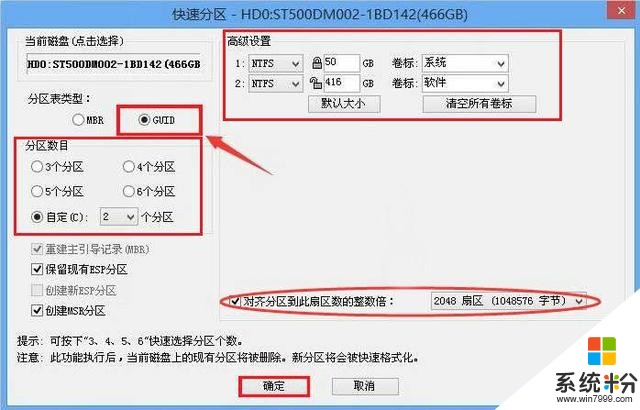
3、分完区之后即可返回快启动pe桌面,打开快启动一键装机工具,点击需要安装系统的磁盘将其作为系统盘(以C盘为例),点击浏览选中原版Win10系统镜像文件添加进来,然后点击一键装机即可释放文件,骚等片刻系统会重启,拔掉u盘重启之后就能进行win10系统安装界面,进度条走完之后即可成功安装win10系统咯。
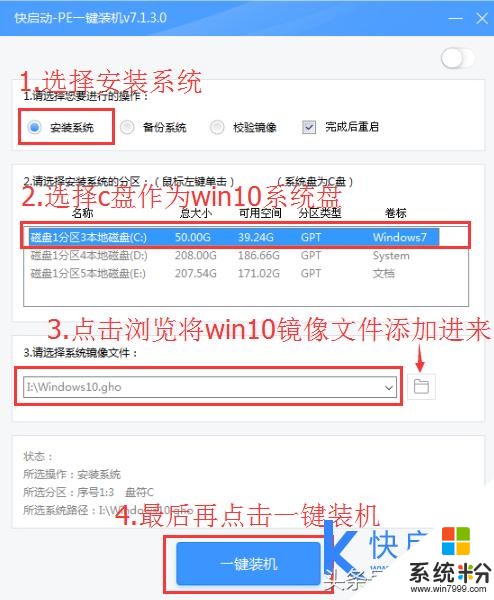
以上是关于Win10固态硬盘开机慢、卡顿的一些见解,大家一定要了解清楚详细的过程,在操作过程中难免会遇到可大可小的问题,大家记得点击右上角关注快启动头条号,在询问小编哦。









